
2025-05-09来源:funfunapp 编辑:佚名
在excel中插入日历,能为数据记录与展示增添直观性。以下为你详细介绍具体操作方法。
利用函数与条件格式
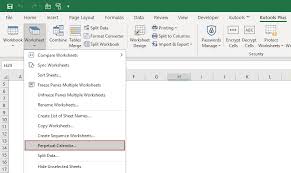
1. 输入日期数据:在excel工作表中选择想要放置日历的单元格区域,比如a1:g7代表一个7×7的日历布局。在左上角单元格(如a1)中输入起始日期,比如2023-1-1。
2. 填充日期序列:选中a1单元格,将鼠标指针移至该单元格右下角,当指针变为黑色十字时,按住鼠标左键向下拖动至a7单元格,可填充该列的日期。然后依次向右填充其他列,完成一个月日历的日期布局。
3. 设置条件格式:选中整个日期区域(a1:g7),点击“开始”选项卡中的“条件格式”。选择“新建规则”,在“使用公式确定要设置格式的单元格”中输入公式:=weekday(a1,2)=1(此公式用于判断a1单元格中的日期是否为周一,可根据实际需求修改)。然后点击“格式”,设置周一的单元格格式,比如字体颜色、填充颜色等。接着重复此步骤,分别为周二至周日设置不同的条件格式公式,如周二的公式为:=weekday(a1,2)=2 ,以此类推,完成一周七天不同格式的设置。
使用插入对象功能
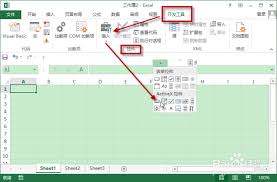
1. 准备日历文件:提前在电脑中找到一个包含日历的图片文件或其他合适格式的日历文档。
2. 插入对象:在excel工作表中,点击“插入”选项卡,选择“对象”。在弹出的“对象”对话框中,点击“由文件创建”选项卡。
3. 选择日历文件:通过“浏览”按钮找到之前准备好的日历文件,选中后点击“确定”。这样日历就会以对象的形式插入到excel工作表中,你可以调整其大小和位置以适应工作表布局。
借助插件
1. 安装日历插件:在excel中,可通过互联网搜索并下载一些专门用于插入日历的插件,比如“excel日历插件”等。按照插件的安装向导进行安装操作。
2. 插入日历:安装完成后,在excel的菜单栏中会出现插件的相关选项。点击该选项,选择插入日历的类型,如月历、年历等,并根据提示设置日历的相关参数,如年份、月份等,即可快速在工作表中插入所需日历。